Thêm Widget trong Dashboard WordPress giúp chúng ta thực hiện rất nhiều vấn đề. Bạn có thể thêm các thông tin, thông báo, hướng dẫn, hỗ trợ hoặc đơn giản là các thông tin lưu trữ ngay trong Admin Website của mình.
Tuỳ vào nhu cầu của Website hoặc Blog của bạn. Bạn có thể lưu trữ những thông tin cố định của mình. Nếu Website của bạn có nhiều thành viên, bạn có thể đưa ra các thông báo hoặc những lưu ý cho các thành viên.

Trong trường hợp bạn là người làm dịch vụ thiết kế website trên nền tảng WordPress. Bạn có thể đặt cố định những thông tin, thông báo, hỗ trợ … để khách hàng dễ dàng liên hệ.
Thêm Widget trong Dashboard WordPress
Widget trong WordPress thường chúng ta sẽ nghĩ ngay đến Widget hiển thị trong Sidebar bên ngoài website. Tuy nhiên, WordPress còn một định nghĩa về Widget nữa và chúng hiển thị trong Dashboard và chỉ Admin mới nhìn thấy.
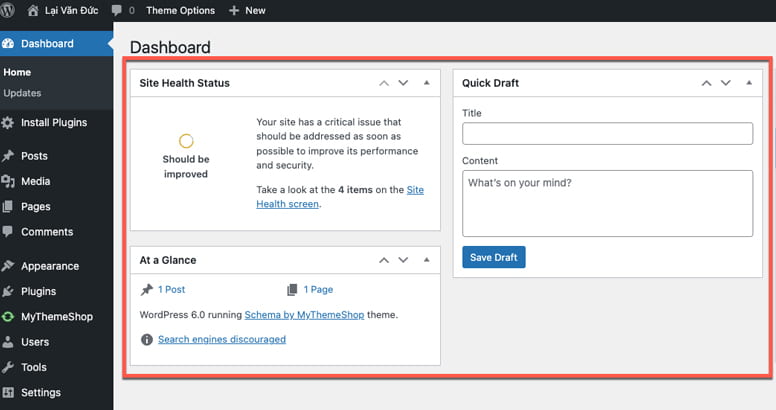
Như hình bên trên là những Widget trong Dashboard. Bài viết này Blog Lại Văn Đức sẽ hướng dẫn các bạn thêm Widget trong Dashboard WordPress tuỳ chỉnh dễ dàng.
Cách thêm Widget trong Dashboard WordPress
Chúng ta sẽ sử dụng Code để thực hiện mà không cần cài đặt thêm bất kỳ Plugin nào. Bạn hãy copy đoạn Code bên dưới và chèn vào dưới cùng file functions.php trong Theme bạn đang sử dụng.
add_action('wp_dashboard_setup', 'my_custom_dashboard_widgets');
function my_custom_dashboard_widgets() {
global $wp_meta_boxes;
wp_add_dashboard_widget('custom_help_widget', 'Hỗ Trợ Khách Hàng', 'custom_dashboard_help');
}
function custom_dashboard_help() {
echo '<p>Chào mừng quý khách đến với khu vực Admin Website! Trong quá trình sử dụng Website, nếu có bất kỳ khó khăn nào cần hỗ trợ, vui lòng liên hệ với chúng tôi qua Hotline: 0968 971 340 hoặc Email: <a href="mailto:lienhe@laivanduc.vn">lienhe@laivanduc.vn</a>.</p>
<p> Ngoài ra, đừng quên theo dõi các bài hướng dẫn, thủ thuật cũng như kinh nghiệm về WordPress tại : <a href="https://laivanduc.vn" target="_blank">Blog Lại Văn Đức</a></p>';
}
Thêm Widget trong Dashboard WordPress bạn có thể thực hiện ngay trên website của mình. Bạn hãy đăng nhập vào Website, tìm đến Theme File Editor > Tìm file functions.php và dán đoạn Code bên trên vào như hình bên dưới.
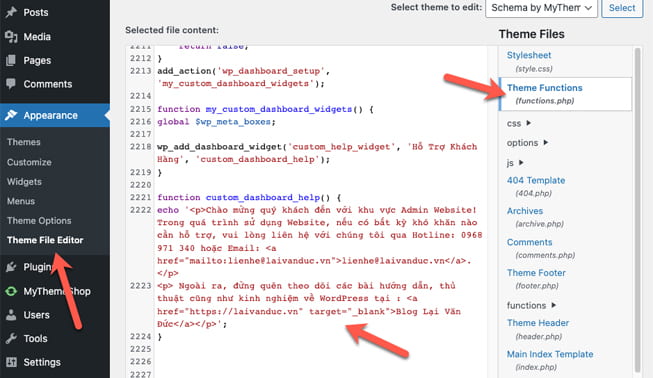
Đoạn code này bạn có thể tuỳ chỉnh nội dung dễ dàng theo nhu cầu của bạn. Kết quả sau khi lưu lại sẽ như hình bên dưới.
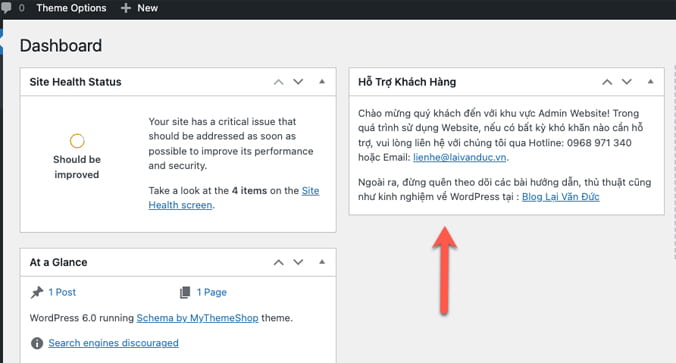
Thế Thôi
Thêm Widget trong Dashboard WordPress là một trong những thủ thuật WordPress khá hay. Bạn có thể áp dụng cho nhiều nhu cầu của mình. Bạn có thể lưu trữ thông tin, thông báo, để thông tin liên hệ và hỗ trợ … Trong quá trình thực hiện, nếu bạn gặp khó khăn hãy để lại bình luận bên dưới nha. Chúc các bạn thành công.
